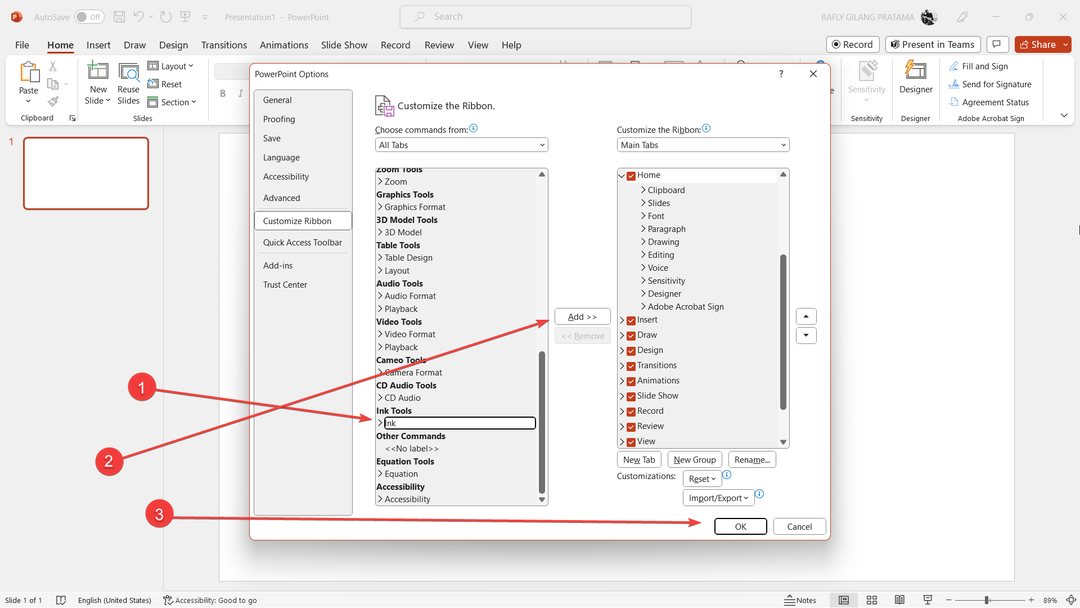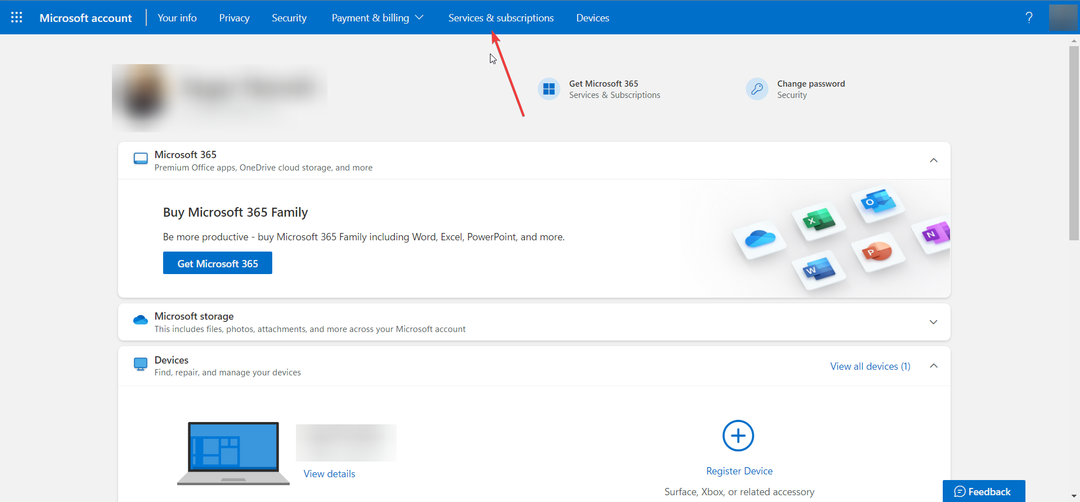Insiders podem optar por fazê-lo no aplicativo da web.
- O Microsoft PowerPoint possui um recurso que permite inserir vídeos em apresentações.
- O recurso agora está disponível para usuários internos no aplicativo da web.
- Veja como você pode experimentá-lo.

xINSTALE CLICANDO NO ARQUIVO PARA DOWNLOAD
- Baixe a ferramenta de reparo do PC Restoro que vem com tecnologias patenteadas (patente disponível aqui).
- Clique Inicia escaneamento para encontrar problemas do Windows que possam estar causando problemas no PC.
- Clique Reparar tudo para corrigir problemas que afetam a segurança e o desempenho do seu computador.
- Restoro foi baixado por 0 leitores deste mês.
Assim como a Microsoft fez ao introduzir o Ferramenta assistente Copilot AI
para todos os aplicativos do Office 365, os funcionários de Redmond também têm algo para Web do PowerPoint usuários do aplicativo. Não faz muito tempo, esses usuários têm um recurso que permite inserir um vídeo em suas apresentações.Parte do pacote do Microsoft Office, que inclui outros aplicativos de produtividade populares como Word, Excel e Outlook, PowerPoint é amplamente utilizado em negócios, educação e vários outros campos para criar apresentações baseadas em slides visualmente atraentes e interativas.
Embora os usuários do PowerPoint possam inserir vídeos de plataformas online populares como YouTube, Vimeo, e Stream, há momentos em que o vídeo perfeito para sua apresentação é aquele que você criou você mesmo. Claro, incorporar seus vídeos pode adicionar um toque pessoal e autenticidade às suas apresentações.
Neste guia passo a passo, vamos orientá-lo no processo de adição de seus vídeos ao PowerPoint para apresentações na web. Com esse recurso, você pode integrar perfeitamente seus vídeos personalizados em seus slides, aprimorando ainda mais sua capacidade de transmitir sua mensagem e envolver seu público.
Como inserir vídeos no aplicativo da Web do PowerPoint
1. Abra uma apresentação do PowerPoint
2. Clique no Inserir guia e selecione Vídeo seguido pela Vídeo do dispositivo opção.
3. No menu de vídeo, localize o Vídeo do dispositivo comando e clique nele.
4. Em seguida, escolha o arquivo de vídeo desejado e clique no botão Abrir botão. Esta ação irá inserir o vídeo selecionado em seu slide. Certifique-se de que o vídeo esteja no formato de arquivo de vídeo .mp4 e com menos de 256 MB para uma melhor experiência.

5. Uma vez que o vídeo é inserido e visível no slide, você tem a flexibilidade de ajustar sua posição movendo-o, redimensionando-o conforme necessário e até mesmo aplicando efeitos de forma para aprimorar seu visual apresentação.
Com isso dito, no entanto, esse recurso está disponível apenas para todos os usuários da Web do PowerPoint. Mas, não se preocupe se você ainda não conseguir acessar isso. Às vezes, a Microsoft lança recursos para um número menor de usuários antes da disponibilidade geral, portanto, a paciência é uma virtude.
Você já experimentou o recurso de inserir um vídeo no aplicativo da Web do PowerPoint? Deixe-nos saber nos comentários!
Ainda tendo problemas? Corrija-os com esta ferramenta:
PATROCINADAS
Se os conselhos acima não resolverem seu problema, seu PC pode ter problemas mais profundos no Windows. Nós recomendamos baixando esta ferramenta de reparo de PC (classificado como Ótimo no TrustPilot.com) para resolvê-los facilmente. Após a instalação, basta clicar no botão Inicia escaneamento botão e, em seguida, pressione Reparar tudo.